지원되는 기기 간 복원 흐름
일부 OEM은 맞춤 기기 간 복원 흐름을 빌드합니다. Block Store는 Google의 계정 이전 기능이 포함된 복원 흐름에서만 작동합니다. 이 기능을 통해 사용자의 신원을 확인할 수 있기 때문입니다. Google 계정 이전은 Google Play 서비스가 있는 모든 Android 기기에서 사용할 수 있으며 아래에 설명된 흐름을 통해 액세스할 수 있습니다.
Google 케이블 복원
Google 케이블 복원은 Pixel (및 Motorola 및 Sharp의 최신 모델) 기기에서 지원됩니다. Android 설정 중에 아래 화면에서 '다음'을 탭합니다.

표시되는 메시지에 따라 소스 기기와 대상 기기 간에 케이블을 연결하고 복원을 진행합니다. Google 계정을 복사하려면 아래 화면에 동의해야 합니다.

Google 계정이 이전되지 않으면 Block Store 데이터도 이전되지 않습니다.
Samsung Smart Switch
대상 기기가 삼성 갤럭시인 경우 복원 흐름을 시작하는 방법에는 두 가지가 있습니다. 1) 초기 설정에서 시작하거나 2) 설정 외부에서 Smart Switch를 실행하는 것입니다.
설정에서 흐름을 시작하려면 아래 화면에서 '다음'을 탭하고 안내에 따라 기기 간 복원을 완료합니다.

Google 케이블 흐름과 마찬가지로 Google 계정 이전에 동의해야 합니다. 그렇지 않으면 블록 스토어 데이터가 전송되지 않습니다.
설정 외부에서 흐름을 실행하려면 Smart Switch 앱을 찾아 두 기기에서 직접 실행합니다. 소스 기기가 삼성 기기가 아닌 경우 Play 스토어에서 해당 기기에 Smart Switch 앱을 설치해야 합니다. 블록 저장소 데이터는 계정 데이터의 일부로 전송되므로 스마트 스위치 흐름 중에 '전송할 데이터 선택' 화면에서 '계정'이 선택되어 있는지 확인해야 합니다.

테스트 중에 Smart Switch를 두 번 이상 실행하면 후속 이전 시 해당 화면에서 '계정'을 선택할 수 없을 수 있습니다 (옵션이 비활성화됨). 대상 기기에 이미 소스 기기에 있는 모든 계정이 있기 때문입니다. 한 가지 해결 방법은 소스 기기에 Block Store 프로그램에 등록된 계정 (기본 요건 참고)과 다른 계정 등 2개의 Google 계정을 사용하는 것입니다. 새 스마트 스위치 전송을 시작하기 전에 대상 기기에서 두 번째 계정을 삭제합니다 (설정 > 계정 및 백업 > 계정). 그러면 '전송할 데이터 선택' 화면에서 '계정'을 선택할 수 있습니다.
Android 무선 복원
Google 케이블 흐름을 지원하지 않는 삼성 이외의 OEM의 경우 아래 화면에서 '다음'을 탭합니다.

그러면 다음 화면이 표시됩니다.
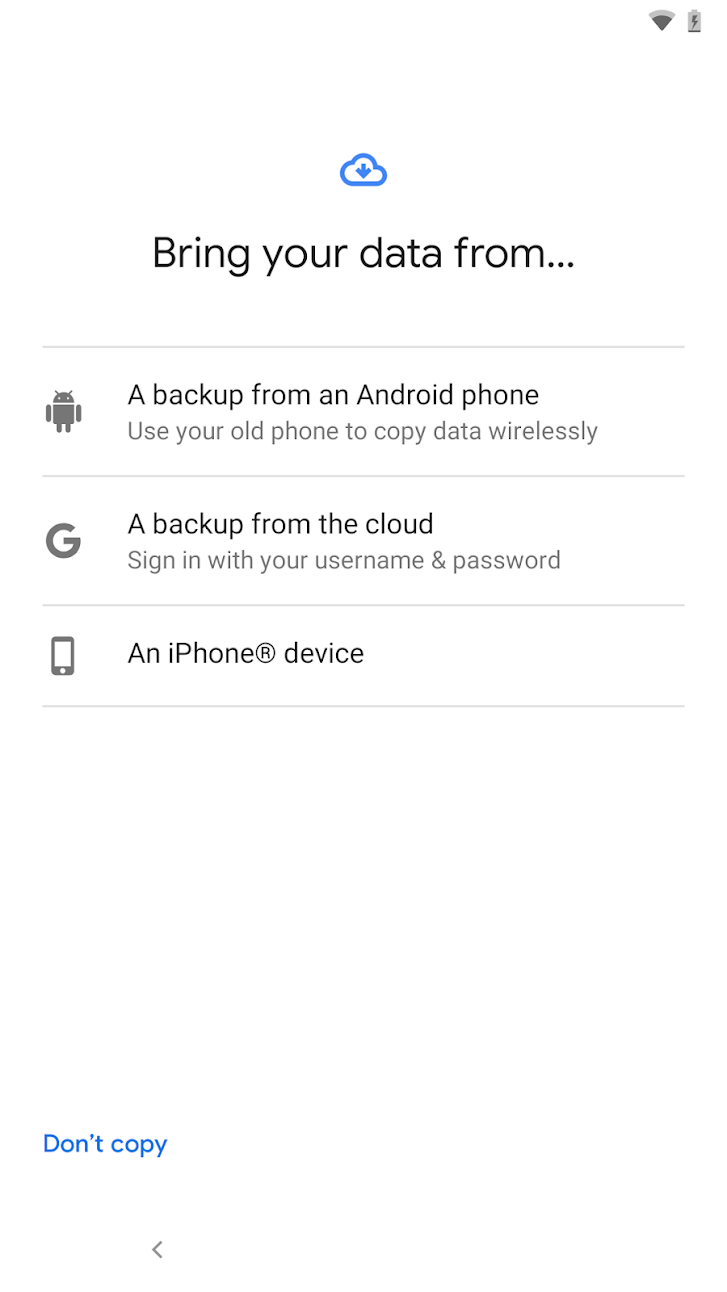
'Android 휴대전화의 백업'을 선택합니다. 안내에 따라 복원 흐름을 완료합니다. 다른 절차와 마찬가지로 Google 계정 이전에 동의해야 합니다.
지원되는 클라우드 복원 흐름
다음은 기기 설정 중에 Google Cloud 복원을 실행하는 단계입니다.
Google Cloud 복원
Android 설정 중에 아래 화면에서 '다음'을 탭합니다.

다음 화면에서(아래와 같이) '이전 휴대전화를 사용할 수 없음'을 탭하여 클라우드 복원 흐름을 트리거합니다. 메시지에 따라 Google 계정에 로그인(소스 기기의 백업 계정과 동일해야 함), 복원할 소스 기기 선택 등을 포함한 클라우드 복원 과정을 진행합니다.

복원 흐름 중에 아래 화면에서 복원할 앱이 선택되었는지 확인합니다.

추가 참고사항
- Google의 계정 이전을 포함하는 복원 흐름은 맞춤 OEM 복원 흐름보다 항상 먼저 실행됩니다. 확실하지 않은 경우 사용 가능한 첫 번째 기기 간 복원 흐름을 선택합니다.
- OEM 및 Android 버전에 따라 화면이 다를 수 있습니다.
